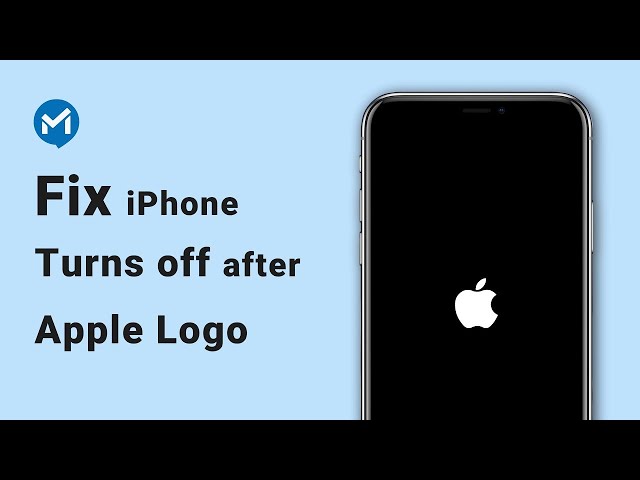iPhone сам перезагружается: причины и что делать
Категория: Ремонт iPhone

4минуты чтения
Многие пользователи задаются вопросом: "Почему мой iPhone постоянно перезагружается?" Эта проблема часто проявляется в виде черного экрана, который чередуется с экраном загрузки Apple. Это расстраивает многих владельцев iPhone, что подтверждается многочисленными отзывами.
Чтобы помочь вам справиться с этой проблемой, мы собрали несколько эффективных решений, которые уже помогли многим пользователям. Читайте дальше!

В статье:
Почему iPhone постоянно перезагружается?
Почему мой iPhone постоянно перезагружается? Существует несколько причин, по которым ваш iPhone может сам по себе выключаться и включаться.
Если вы недавно пытались обновить iPhone до iOS 17/18 и процесс завершился неудачно, это может вызвать проблемы с перезагрузкой устройства.
2. Вредоносное ПО:Если ваш iPhone был взломан, он может подвергаться угрозам безопасности, что может приводить к сбоям в работе, включая проблемы с включением и выключением.
3. Проблемы с оборудованием:Неисправные компоненты, такие как поврежденный аккумулятор, могут привести к циклической перезагрузке, особенно после падений или попадания жидкости.
4. Нестабильный драйвер:Изменения в настройках или драйверах могут вызвать сбои, что также может привести к перезагрузкам. В таких случаях может потребоваться обновление прошивки.
Ниже представлены 9 методов с подробными инструкциями. Вы также можете сначала ознакомиться с их отличиями.
| Решения | Процент успеха | Данные | Простота | Время |
|---|---|---|---|---|
Ремонт iOS    
|
99% | Без потери данных |
    
|
10 - 15 мин |
| Разрядить iPhone | 20% | Без потери данных |
    
|
1 - 2 часа |
| Извлечь SIM-карту | 20% | Без потери данных |
    
|
1 - 5 мин |
| Удаление лишних приложений | 20% | Частичная потеря |
    
|
1 - 5 мин |
| Жесткий сброс | 40% | Без потери данных |
  
|
10 - 20 мин |
| Обновить iOS | 50% | Без потери данных |
  
|
1 - 2 часа |
| Через iTunes | 60% | Потеря данных |
 
|
1 - 2 часа |
| Режим восстановления | 70% | Потеря данных |
 
|
1 - 2 часа |
| Поддержка Apple | 99% | Неясно |
 
|
> 1 день |
Решение проблемы с перезагрузками без потери данных
Когда ваш iPhone постоянно перезагружается, многие методы могут привести к потере данных. Но с помощью iMyFone Fixppo вы можете остановить случайные перезагрузки и восстановить устройство всего за несколько минут — без риска утраты данных!
Этот инструмент рекомендован и проверен такими ресурсами, как bloha.ru и 9to5Mac. Вы можете скачать Fixppo и посмотреть, как он решает вашу проблему.

iMyFone Fixppo
- Сохранение данных: Исправьте ошибку перезагрузки iPhone без потери информации.
- Широкая совместимость: Работает на всех моделях iPhone и версиях iOS, включая последние iOS 18.
- Безопасность: 100% безопасность использования и отсутствие утечек данных.
- Простота и экономия: Простые три шага для решения проблемы, избегая высоких затрат на ремонт.
- Разнообразные функции: Исправляет не только проблемы с перезагрузкой, но и вопросы с Telegram, исчезновение значка App Store, черный экран и многое другое.

Шаг 1: После входа в Режим восстановления выберите Стандартный режим, который позволит сохранить все данные вашего iPhone во время устранения неполадок.

Шаг 2: Когда Fixppo обнаружит ваше устройство, вы увидите файл прошивки. Нажмите кнопку «Загрузить», чтобы его получить.

Шаг 3: После завершения загрузки прошивки нажмите «Начать стандартное восстановление». Не отключайте iPhone во время этого процесса — он займет около 10 минут.

По его завершении ваш iPhone должен работать нормально и не будет снова перезагружаться.

8 простых способов устранить проблему с перезагрузкой iPhone
Можете попробовать и следующие 8 методов. Если ничего не поможет, обратитесь в службу поддержки Apple.
1 Разрядить батарею iPhone
Если ваш iPhone перезагружается сам по себе, это может сигнализировать о проблеме. Полная разрядка аккумулятора — простой способ попытаться исправить ситуацию:
- Позвольте аккумулятору полностью разрядиться. Это может потребовать времени, но ждите, пока устройство само выключится.
- Затем подключите iPhone к зарядному устройству и дайте ему полностью зарядиться (это может занять несколько часов).

2 Извлечь SIM-карту
Временное извлечение SIM-карты не повредит вашему iPhone и может исправить сбои iOS. Если ваш iPhone постоянно перезагружается при подключении к сети, попробуйте вынуть и снова вставить SIM-карту, чтобы проверить, решена ли проблема.
3 Удаление неиспользуемых приложений
Недостаток свободного места может замедлить работу iPhone. Удалив неиспользуемые приложения, вы освободите пространство и повысите стабильность работы устройства.
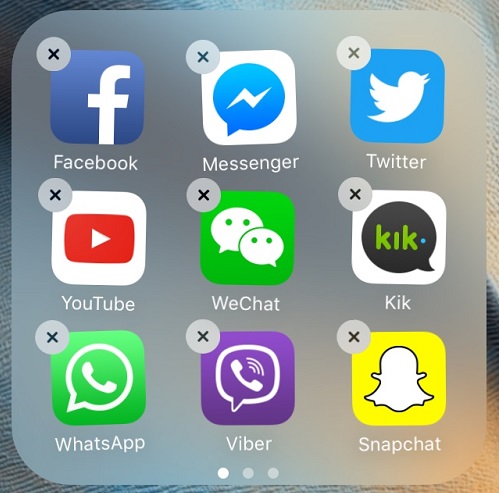
4 Жесткий сброс iPhone
Жесткий сброс может помочь в случае постоянной перезагрузки. Процедура зависит от модели.
- iPhone 5/6/SE: Удерживайте одновременно кнопки «Домой» и «Питание» до появления логотипа Apple.
- iPhone 7/7 Plus: Удерживайте кнопки «Питание» и «Уменьшение громкости» до логотипа Apple.
- iPhone 8/X/XR/11/12/13/14/15/16: Сначала нажмите кнопку «Увеличение громкости», затем уменьшения, и удерживайте кнопку питания до появления логотипа Apple.

Всего за 3 шага вы сможете восстановить доступ к своему iPhone и продолжать его использовать как обычно.
5 Обновить версию iOS
Apple периодически выпускает обновления iOS, которые добавляют новые функции и исправляют ошибки. Если ваш iPhone часто перезагружается из-за программных проблем, обновление системы может помочь.
Чтобы проверить наличие обновлений, перейдите в Настройки > Основные > Обновление ПО. Если доступно новое обновление, нажмите для загрузки и установки, убедившись, что на устройстве достаточно свободного места.

6 Через iTunes
Если ваш iPhone зависает и перезагружается, попробуйте восстановление через iTunes. Этот инструмент не только создает резервные копии, но и восстанавливает устройство после сбоев.
Обратите внимание, что это действие удалит все данные на вашем iPhone, поэтому обязательно создайте резервную копию перед началом.
Как восстановить iPhone с помощью iTunes:
Шаг 1: Откройте последнюю версию iTunes и подключите iPhone к компьютеру.
Шаг 2: Выберите вкладку «Обзор», затем нажмите «Восстановить iPhone» на правой стороне экрана.

Шаг 3: Нажмите «Восстановить и обновить». iTunes начнет загрузку прошивки для восстановления вашего устройства, это займет около часа.

Ваш iPhone должен включиться после этого. Теперь вы можете восстановить резервную копию, если она есть, или настроить устройство как новое.
Если iTunes не распознает ваш iPhone, попробуйте использовать инструмент восстановления iPhone. Также можно перевести устройство в режим восстановления и снова попытаться подключить его к iTunes, чтобы решить проблему с перезагрузкой.
7 Вход в режим восстановления
Режим восстановления на iPhone необходим перед восстановлением устройства. Если iTunes не распознает ваш iPhone, попробуйте войти в режим восстановления.
Как войти в режим восстановления на iPhone.
Шаг 1: Откройте iTunes и подключите устройство.
Шаг 2: Выполните следующие действия в зависимости от модели вашего iPhone:
- iPhone 8/х/11/12/13/14/15/16: Нажмите кнопку «Увеличение громкости», затем кнопку «Уменьшение громкости». Удерживайте кнопку питания, пока не появится экран режима восстановления.
- iPhone 7/7 Plus: Нажмите кнопку «Уменьшение громкости» и кнопку «Питание». Отпустите их, когда на экране появится режим восстановления.
- iPhone 6s и более ранние модели: Одновременно нажмите и удерживайте кнопки «Домой» и «Питание». Отпустите, когда iPhone перейдет в режим восстановления.
Шаг 3: iTunes распознает устройство в режиме восстановления. Нажмите кнопку «Восстановить», чтобы устранить проблемы с выключением и включением iPhone.

8 Служба поддержки Apple
Если ваш iPhone постоянно включается и выключается, возможно, проблема более серьезная, например, неисправный аккумулятор или короткое замыкание. В таком случае рекомендуется обратиться в ближайший Apple Store для диагностики и ремонта.
Заключение
Если ваш iPhone постоянно перезагружается, не отчаивайтесь! Мы надеемся, что наши советы окажутся для вас полезными.
Одним из лучших решений является iMyFone Fixppo для восстановления системы iOS, которое поможет исправить проблему без потери данных. Это безопасное и профессиональное средство для ремонта iPhone, доступное для загрузки.